Подключите Windows Live SkyDrive к букве диска в проводнике Windows [How-To]
Microsoft Windows 7 Windows Live Skydrive Облачное хранилище / / March 18, 2020

Windows Live SkyDrive имеет 25 ГБ свободного места в онлайн-хранилище. Чтобы эффективно использовать это пространство, вам нужен простой способ доступа к нему. Используя бесплатное приложение под названием Gladinet, вы можете легко сопоставить SkyDrive с буквой диска на вашем компьютере, чтобы вы могли просматривать его, как если бы он был физически подключен.
Бесплатная утилита доступна как для 32-битной, так и для 64-битной Windows 7, XP и Vista. Как обычно, с любым новым программным обеспечением первое, что я смотрю, это условия обслуживания и политика конфиденциальности. Я рад сообщить, что оба выглядят довольно стандартно с «без всяких забавных вещей». Гладинет установит более только Windows Live Skydrive, но в этом шаге мы будем придерживаться инструкции для Skydrive. руководство.
Как добавить Skydrive к букве диска в Windows 7 Explorer
1. Скачать и устанавливать Gladinet. Процесс установки прост и займет всего несколько минут, поэтому мы пропустим это и перейдем непосредственно к настройке / использованию.
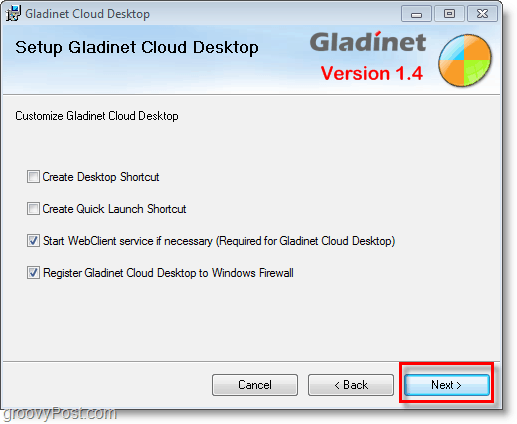
2. После завершения установки вы получите запрос на информацию о лицензии, щелчок Я просто хочу использовать бесплатную версию для начинающих вариант, а затем щелчокследующий. Имейте в виду, что ограничение не требует в общей сложности 1000 передач файлов, скорее вам не будет разрешено передавать 1000 файлов одновременно.
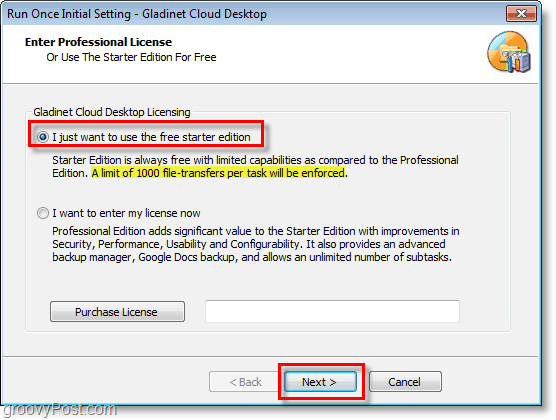
3. регистр с Gladinetэтот шаг не является обязательным, но это не больно. Войти ваш Адрес электронной почты а потом щелчокследующий.
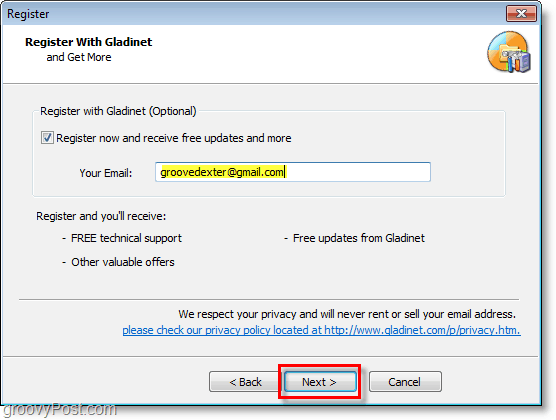
4. Следующий, Выбрать который услуги онлайн хранения Вы хотели бы добавить к вашему подключенному виртуальному диску. Для простоты давайте просто придерживаемся Skydrive, так как позже легко добавить другие. После выбора вашего хранилища щелчокследующий.
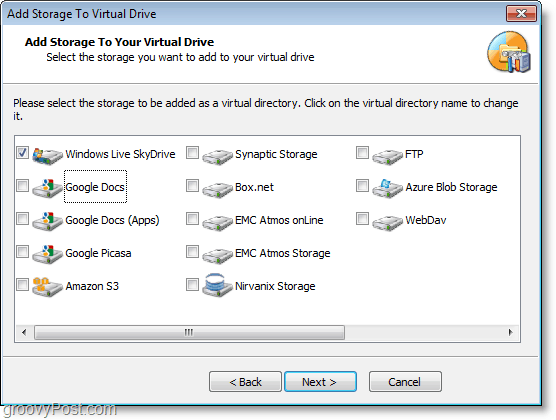
5. Вы перейдете на страницу «Общие настройки», и отсюда вы измените почти все вокруг. Нужно сделать, чтобы редактировать Этикетка для Gladinet Drive и назовите это что-нибудь подходящее. Этот ярлык будет отображаться следующим как ваш диск Z: когда вы Посмотреть Мой компьютер. Повысить безопасность щелчок+ Изменить за Шифрование профиля.
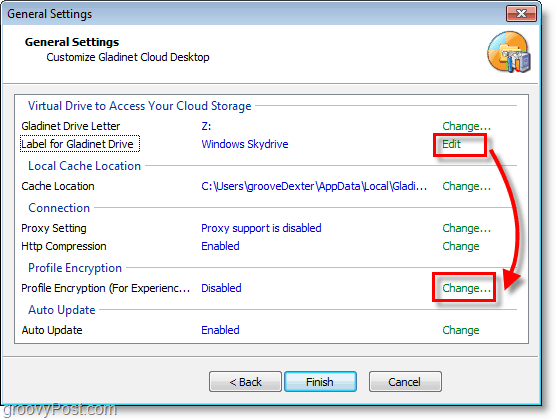
6. щелчок Зашифровать профиль флажок, то Тип в новый пароль для вашего локального профиля виртуального диска. щелчокOk сохранить и вернуться на страницу общих настроек, затем щелчокКонец.
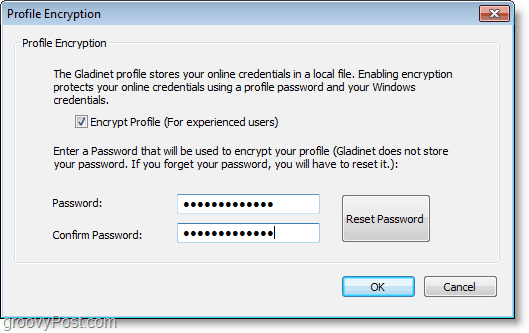
7. Теперь, когда Gladinet настроен, он запустится. Вам будет предложено ввести пароль профиля, который вы только что создали. Войти ваш Пароль профиля и щелчокАвторизоваться.
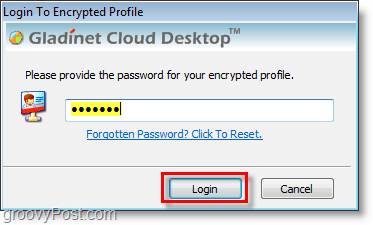
8. Ваш диск Z: теперь должен быть доступен с меткой, которую вы создали ранее. С Z: диск открыто файл называется Windows Live SkyDrive.gvm. Ты тогда Войти ваш Учетные данные Windows Live. щелчокследующий как только вы вошли в них.
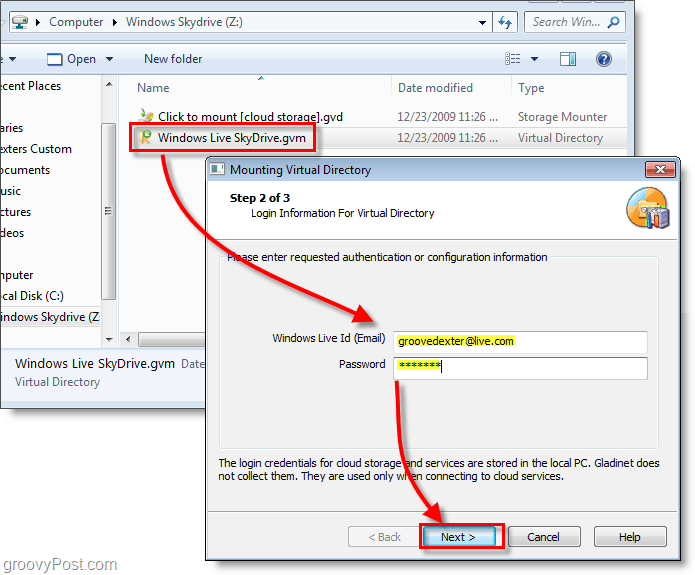
9. На следующей странице щелчокКонец а Гладинет будет монтировать SkyDrive на Z:. Для работы файла необходим плагин, щелчок да когда появится диалоговое окно, чтобы установить его и продолжить.
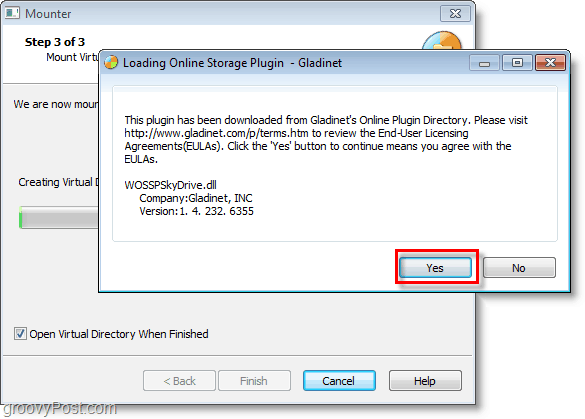
10. После того, как диск будет смонтирован, вам будет предложено Резервный ваш файлы. Если вы хотите автоматически сканировать и создавать резервные копии всех документов, изображений, музыки или видео на вашем компьютере, этот инструмент удобен. Если вы не заинтересованы, просто щелчокОтмена.
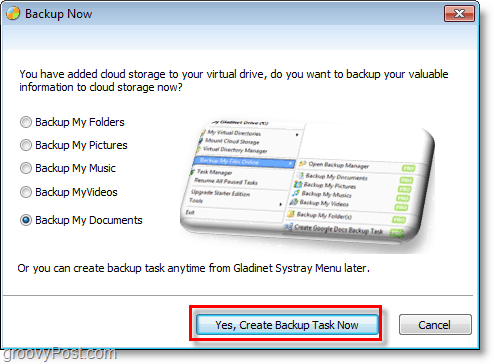
Вуаля! Теперь Skydrive монтируется на ваш диск Z: с помощью программного обеспечения Gladinet. С этого момента вы можете легко перетаскивать файлы в SkyDrive так же, как это было на вашем физическом компьютере. Когда вы перетаскиваете файл, он загружается мгновенно, и появляется окно состояния загрузки, чтобы вы знали, как оно работает.

Просто чтобы быть уверенным, вы можете войти в свой Учетная запись Windows Live и посмотрите на свой Skydrive с официального сайта. Ваши загруженные документы / файлы должны быть там, как вы их загрузили.
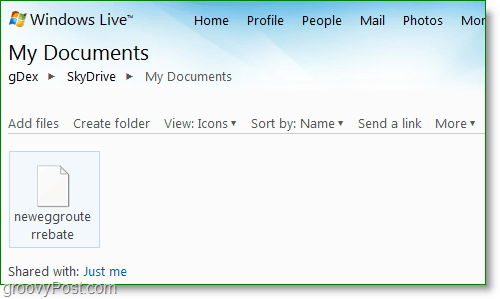
Доступно еще несколько инструментов для монтирования Skydrive в виде буквы диска в Windows, таких как Skydrive Explorer однако я надеюсь, что Microsoft просто остановит безумие и интегрирует Windows Live Skydrive прямо в Windows без сторонних инструментов.
![Подключите Windows Live SkyDrive к букве диска в проводнике Windows [How-To]](/uploads/acceptor/source/78/free_horizontal_on_white_by_logaster__1_.png)